Antes de realizar el ingreso y navegación en el POS, recuerda que es necesario que hayas culminado el proceso de instalación del POS.
Para ingresar al programa es necesario que te ubiques en el buscador de Windows y digites Siigo POS o POS y seguido seleccionas la aplicación:
ingreso, manejo, icono, conocer, primero, inicio, navegacion, ingresar, siigo, nube, como ingresar a siigo pos, como ingresar al pos, como ingreso a siigo pos, como ingreso a siigo, ingresar a siigo pos, ingresar a siigo, ingreso a siigo, ingreso a siigo pos, ingreso, manejo, icono, conocer, primero, inicio, navegacion, ingresar, siigo, nube
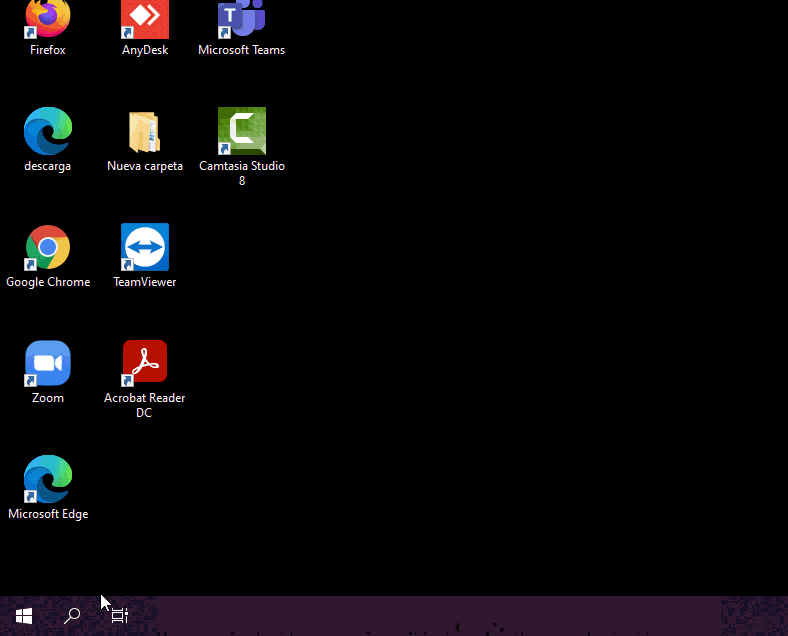
Luego te muestra la pantalla de inicio de sesión, donde seleccionas el país y digitas el usuario y clave:
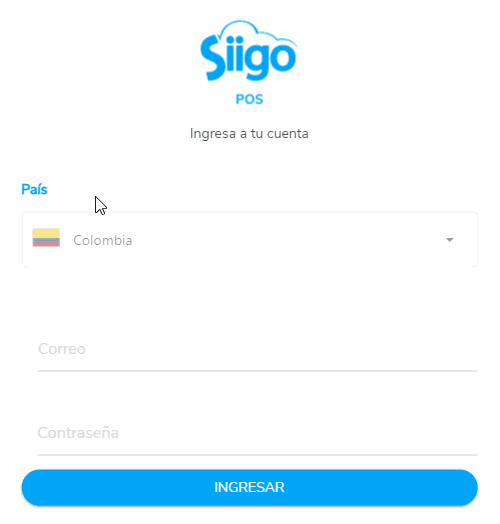
En el primer acceso del día, el sistema te mostrará el usuario y nombre de quien ingresa al POS, te solicitará la base para iniciar la caja. Das clic en el botón «Abrir turno«, donde quedará registrada la fecha y hora en la que inicias el turno.
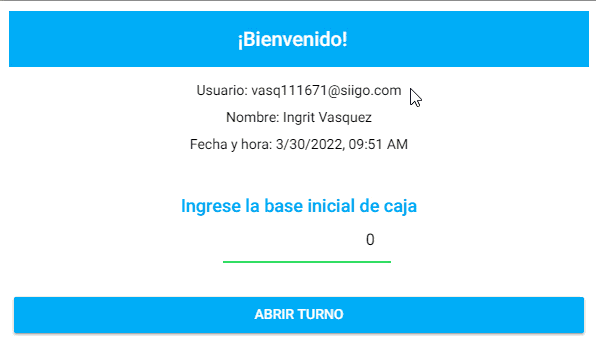
Por defecto te mostrará la pantalla de elaboración de la factura y podrás acceder al menú por el botón ![]() que se encuentra en la parte izquierda de la pantalla.
que se encuentra en la parte izquierda de la pantalla.
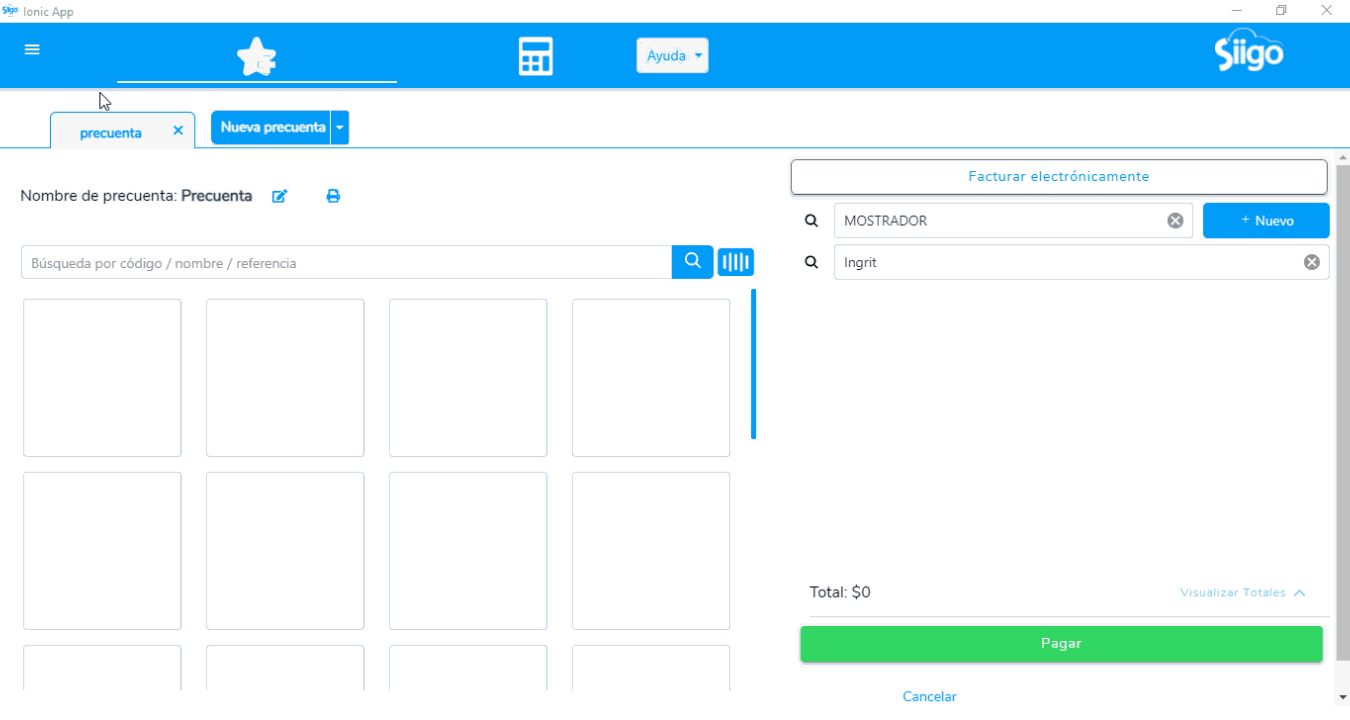
1. Ventas: te permite elaborar tus facturas de venta.
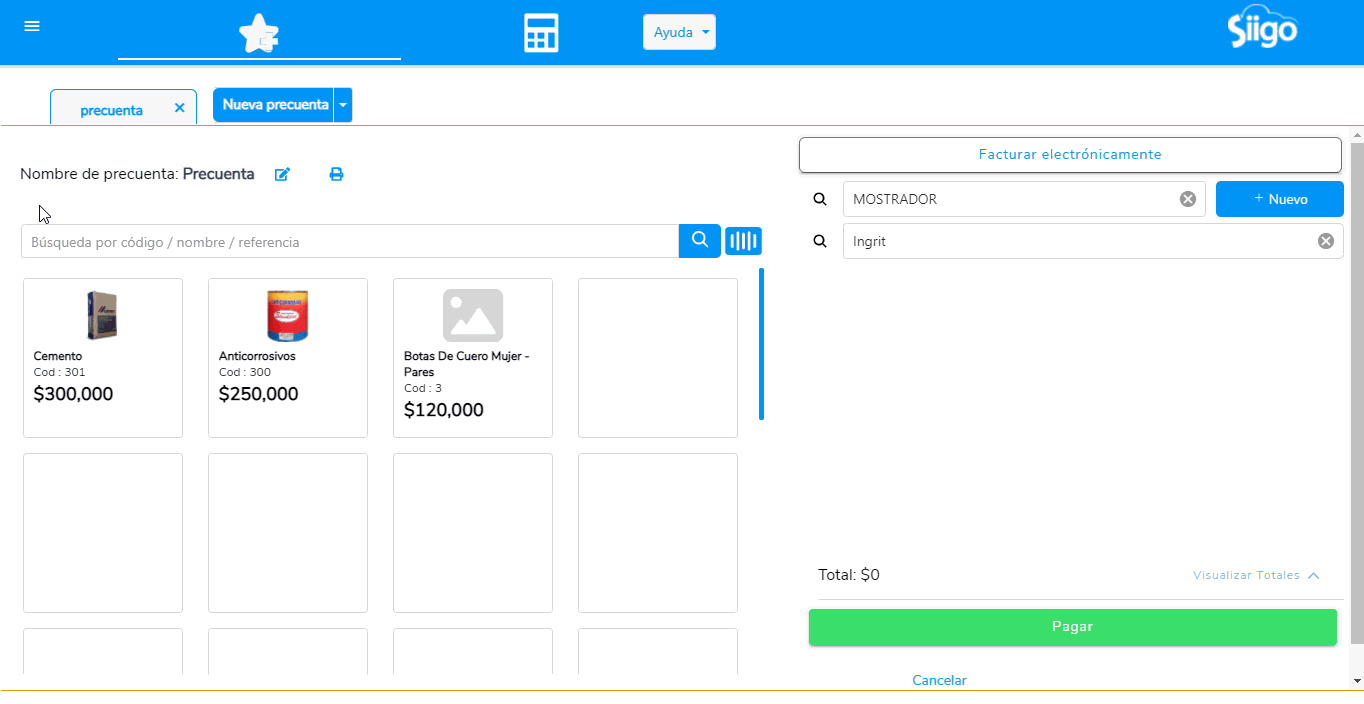
2. Control de turnos: te permite tener control sobre las acciones que realizan los usuarios o vendedores que ingresan a POS. Puedes conocer más aquí en la guía de control de turnos.
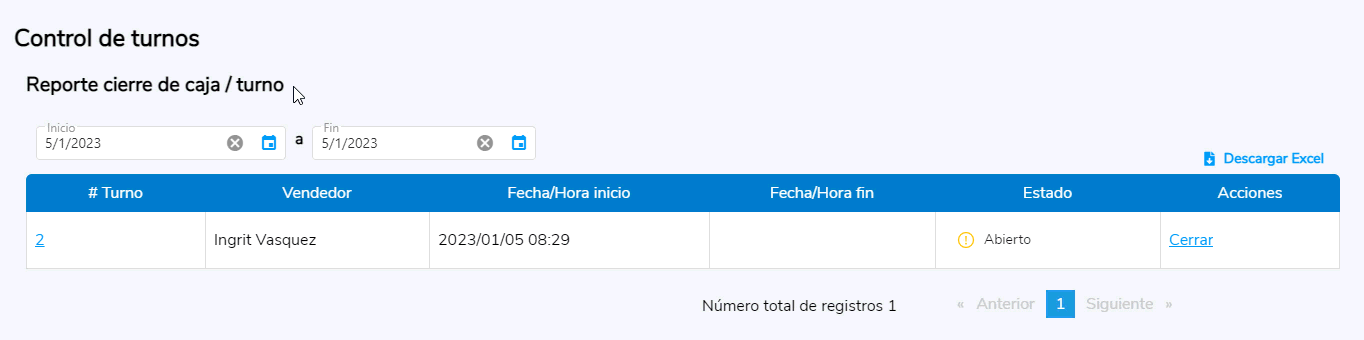
- Cierre de Turnos / Caja: aquí puedes visualizar la fecha y hora de inicio y fin de los turnos, el estado y el detalle de las acciones que realizó.
3. Reportes: se te habilitarán los reportes de recaudo, listado de facturas, movimiento de caja, cuadre de caja, comprobante de informe diario, entre otros.
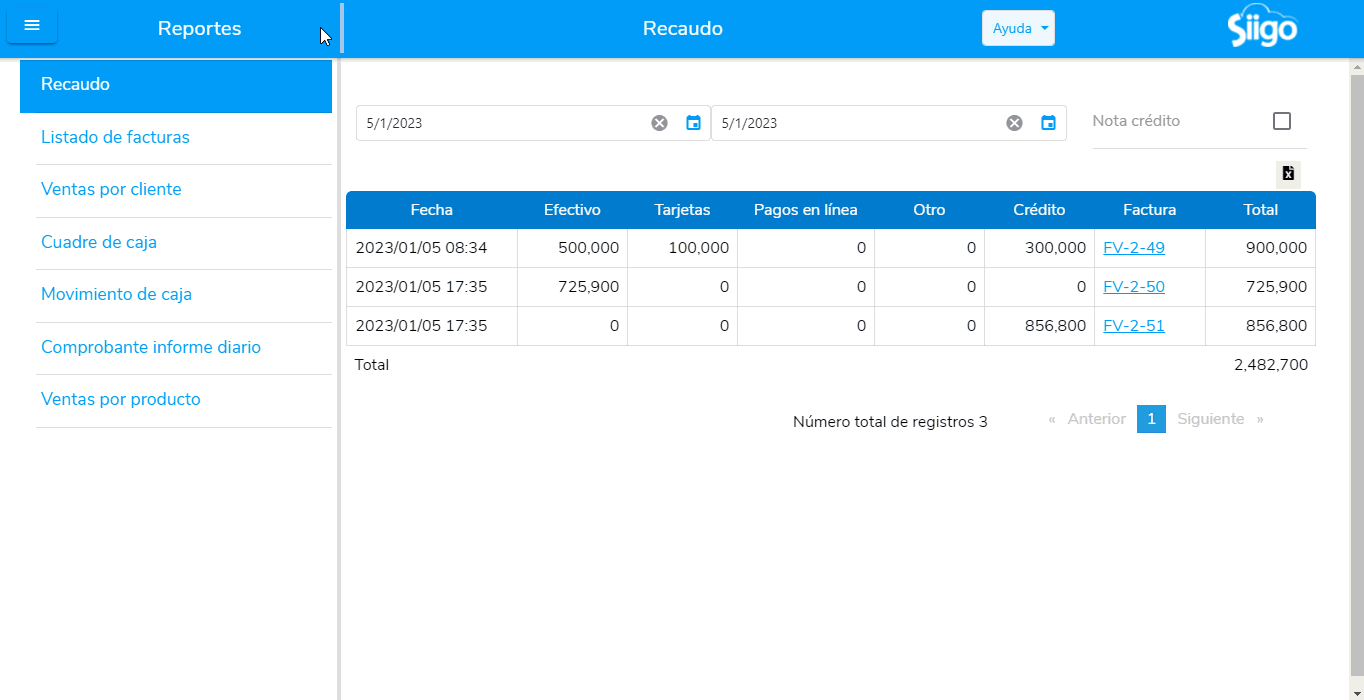
4. Ingresos: te permite registrar el dinero que no fue recibido por medio de una factura de venta, como, por ejemplo, una propina. Por medio de:
- Ingreso de efectivo:
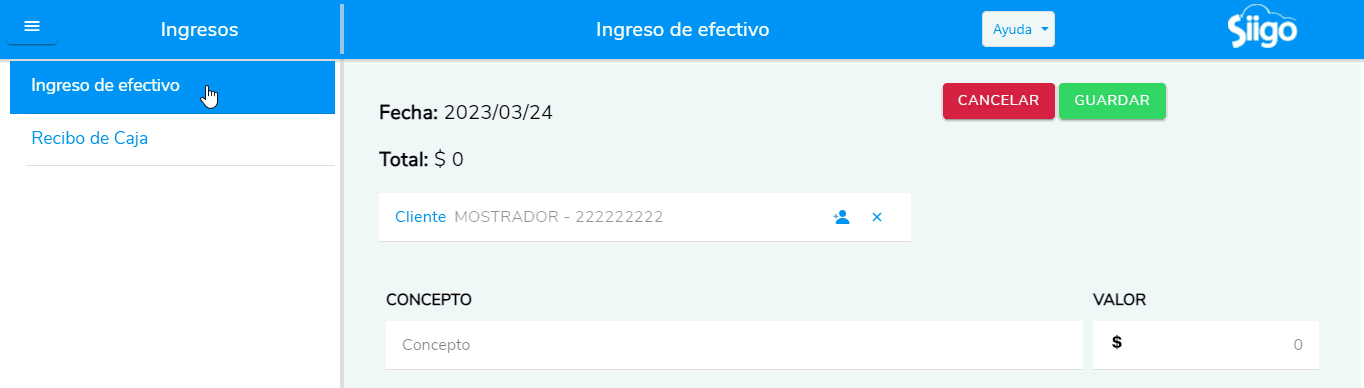
- Recibo de caja:
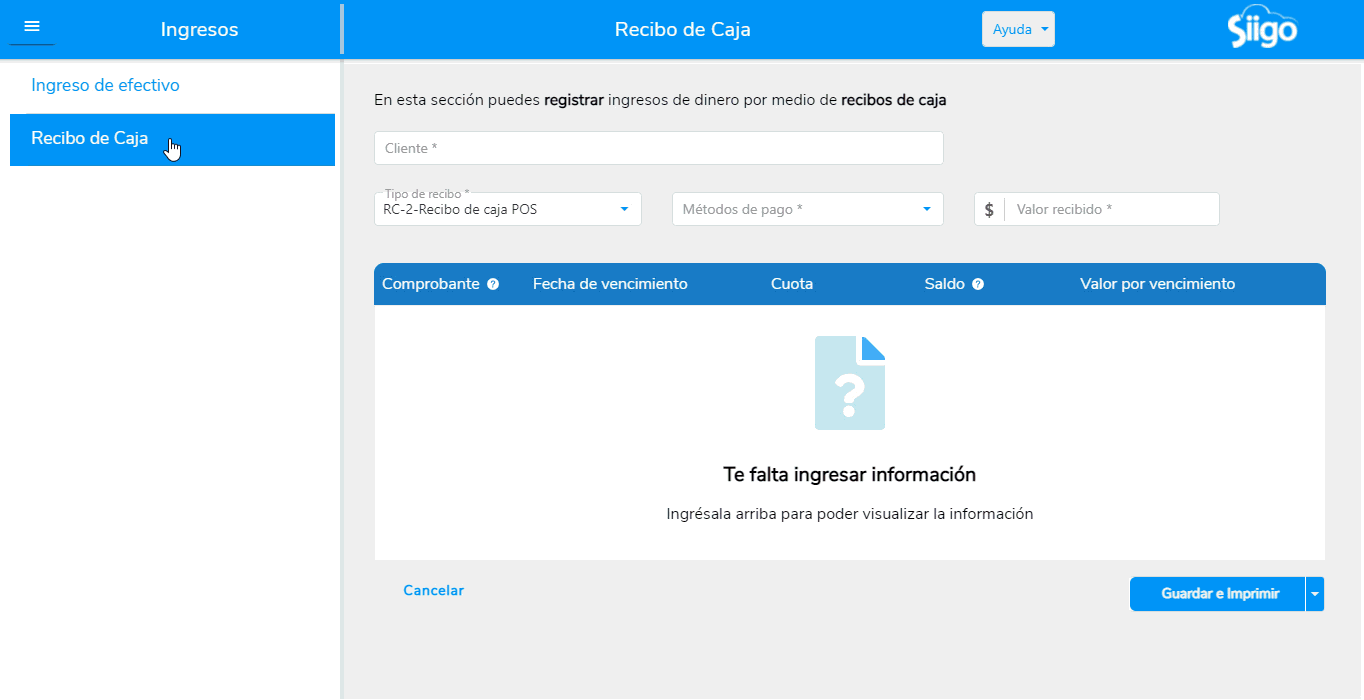
5. Retiro de efectivo: podrás registrar el dinero que salió de la caja.
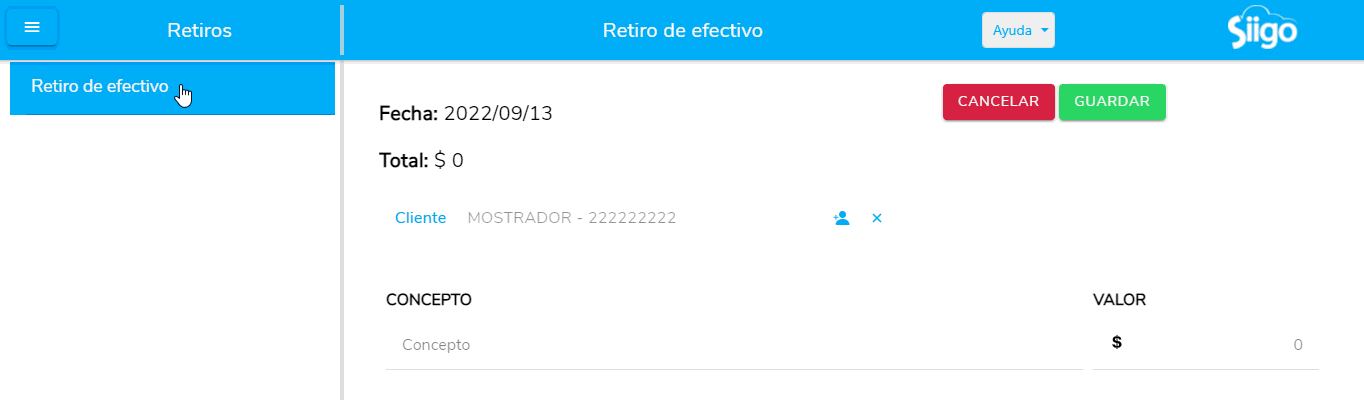
6. Productos: realizas la consulta de los productos por nombre o código y generas un listado por la agrupación de inventarios.
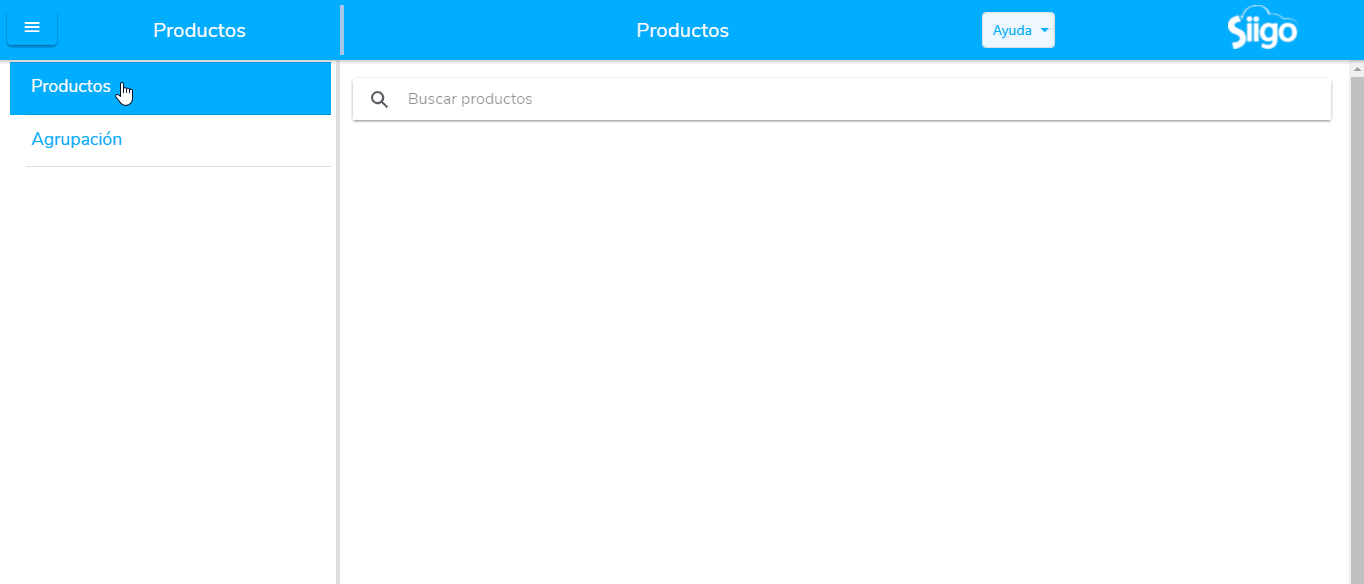
7. Configuración: en este módulo puedes ver la información general, asignar uno de los dos formatos de impresión de factura, configurar la impresora, el lector de código de barras y las etiquetas de la precuenta.

8. Sincronización: esta opción te va a permitir realizar las respectivas sincronizaciones de Siigo Nube a POS y de POS a Siigo Nube. Además, actualizar las imágenes de los productos.
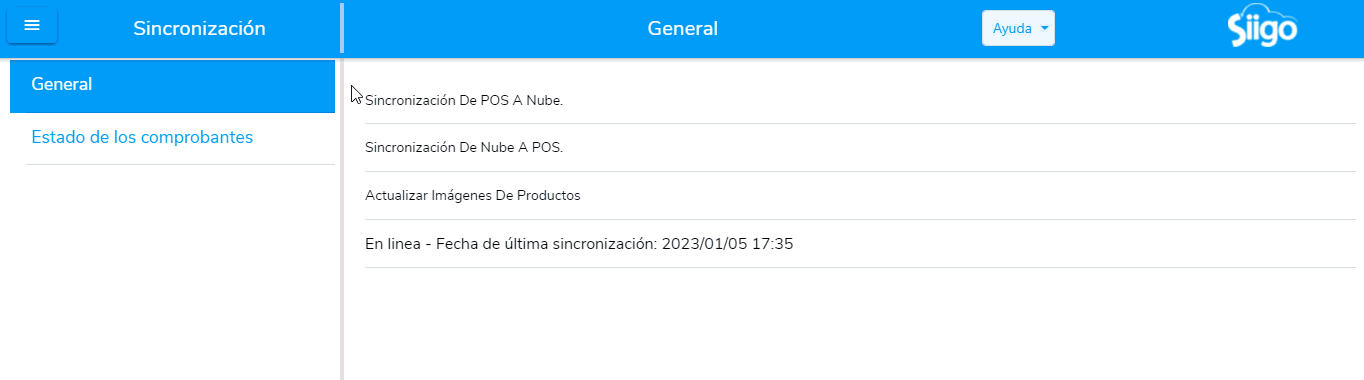
9. Cerrar Sesión: podrás finalizar la sesión del usuario y te mostrará de nuevo la pantalla de inicio de sesión.
Luego de terminar este proceso puedes continuar con el siguiente paso, el cual corresponde a la configuración en el POS.
